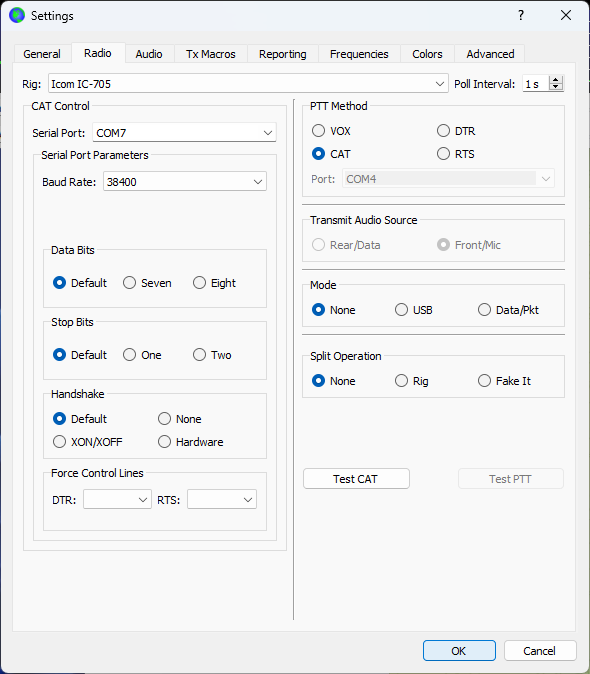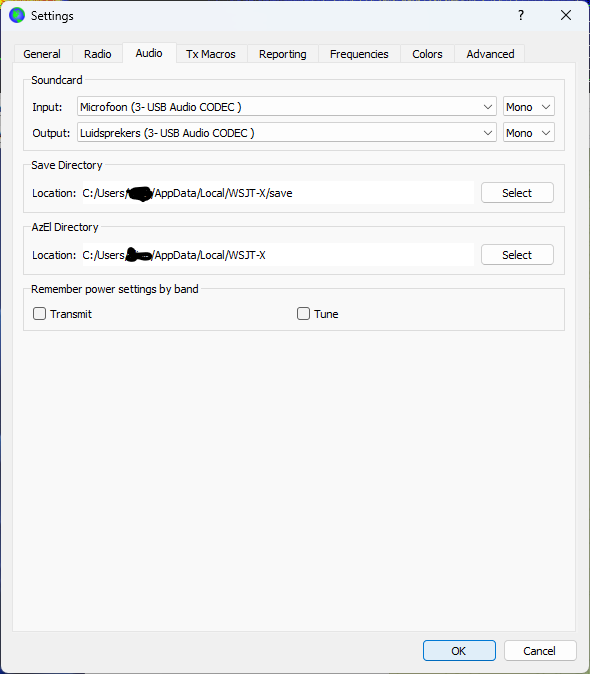De Icom IC-705 laat zich vrij eenvoudig koppelen aan een Windows 10 of 11 computer door middel van een usb-kabel. Let er wel op dat de kabel een USB-data kabel is en niet alleen een USB oplaadkabel, het verschil is lastig te zien, alleen de datakabel is meestal wat dikker.
Ten eerste dien je de drivers te installeren. Hier kun je de drivers downloaden, of zoek op de site van Icom. Pak het zip-bestand uit en voer de installatie file uit. Sluit daarna de ic-705 aan op de computer met de usb-kabel. De computer zal dan een com-poort toevoegen en een geluidskaart met een ingang en een uitgang.
Op de ic-705 moeten de instellingen als volgt staan:
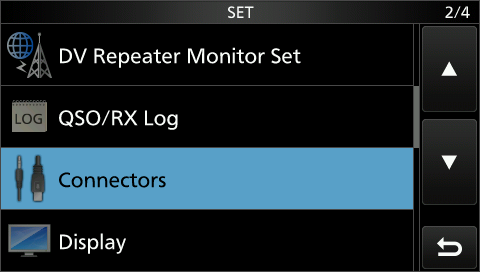
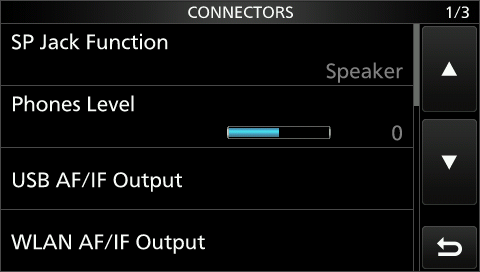
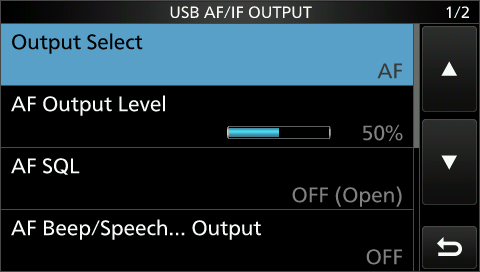
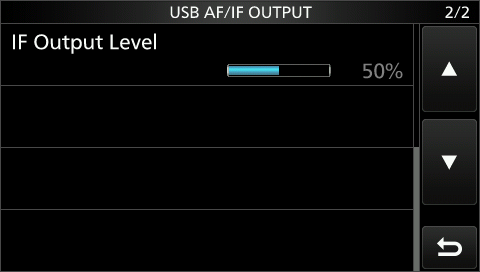
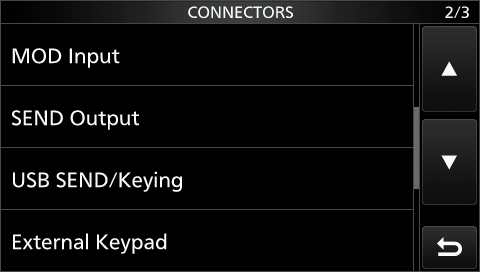
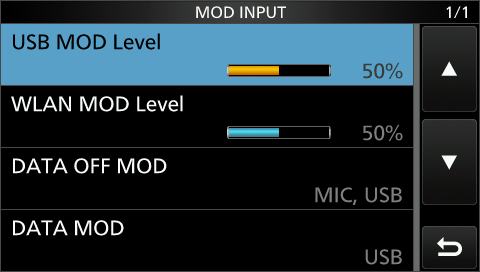
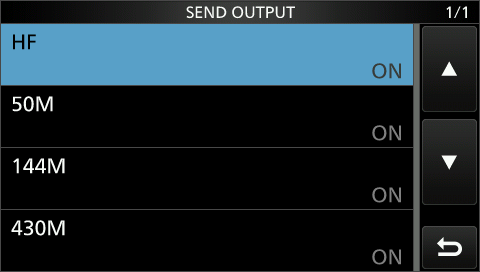
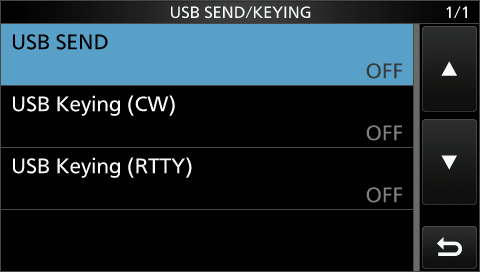
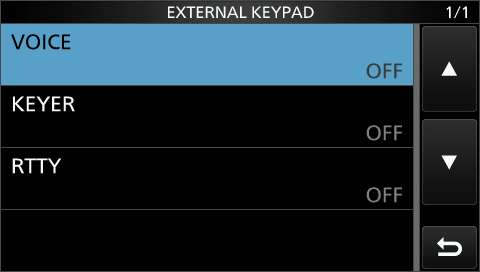
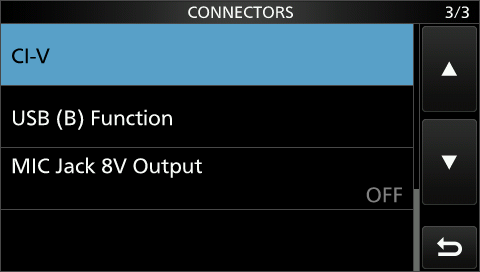
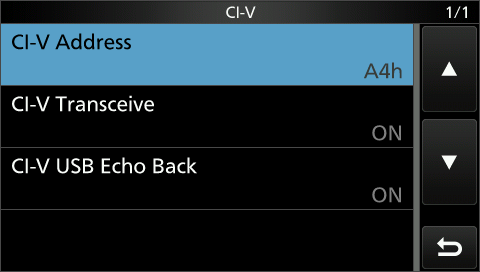
Als je de drivers hebt geïnstalleerd, de IC-705 hebt ingesteld zoals hierboven en de radio met usb gekoppeld hebt aan de pc, dan zoek je in Windows naar de app Apparaatbeheer en opent deze. Als je bij de com-poorten kijkt zie je daar IC-705 Serial Port A (CI-V) (COM?) en IC-705 Serial Port B (COM?) staan. De nummers van de com-poorten zijn per computer verschillend, vandaar hier de vraagtekens. Onthoud het com-poort nummer waar (CI-V) voor staat. Dit moet je opgeven in de software waar de set mee verbind.
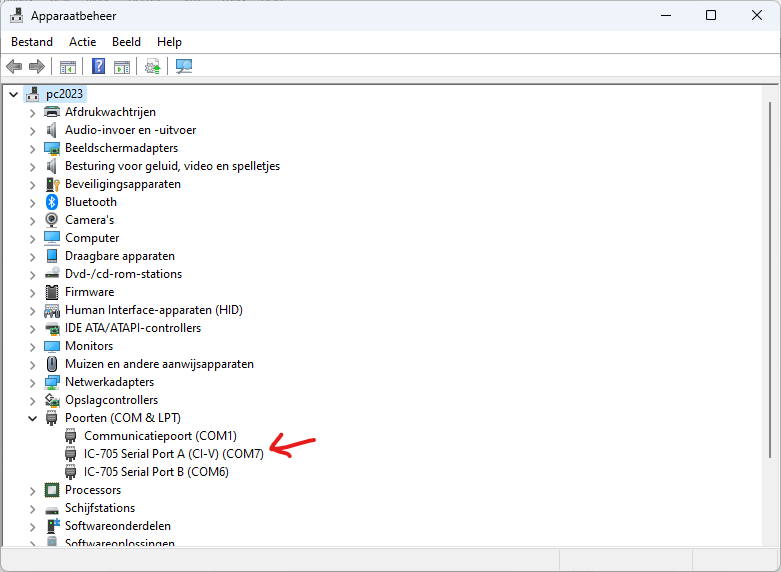
Icom IC-705 verbinden met WSJT-x
Hoe je WSJT-x algemeen moet programmeren kun je op veel plaatsen vinden, hier alleen de 2 schermen met instellingen zoals die moeten staan voor de IC-705.